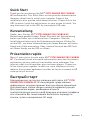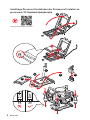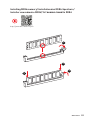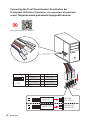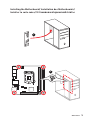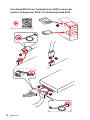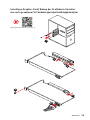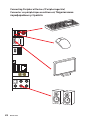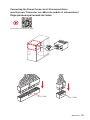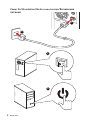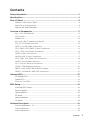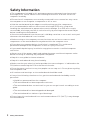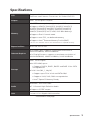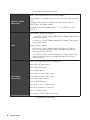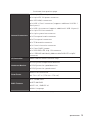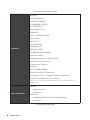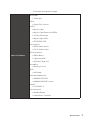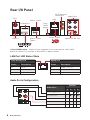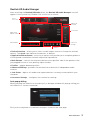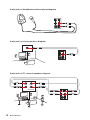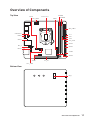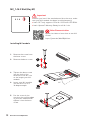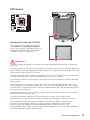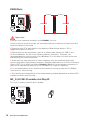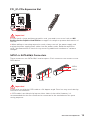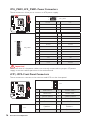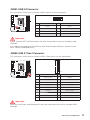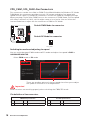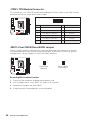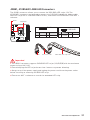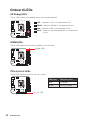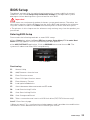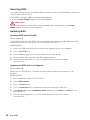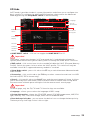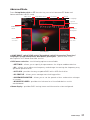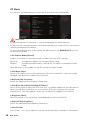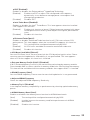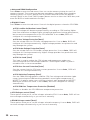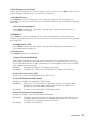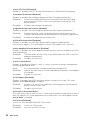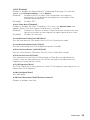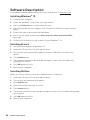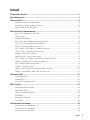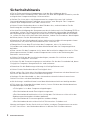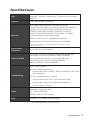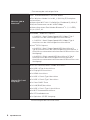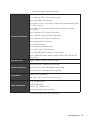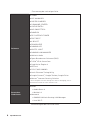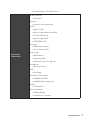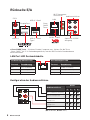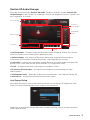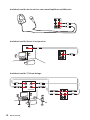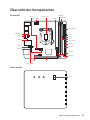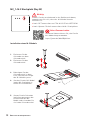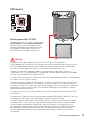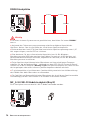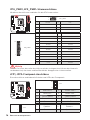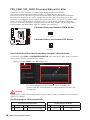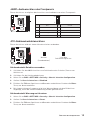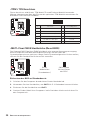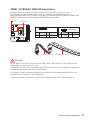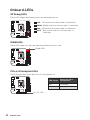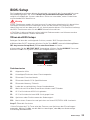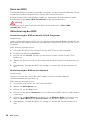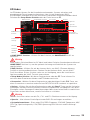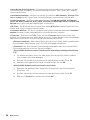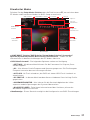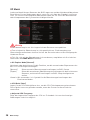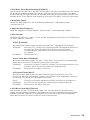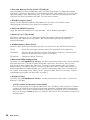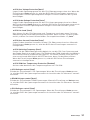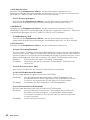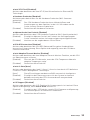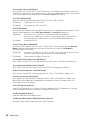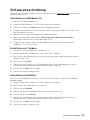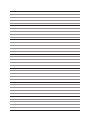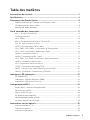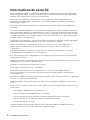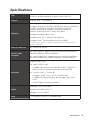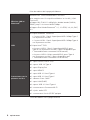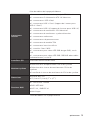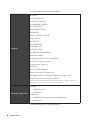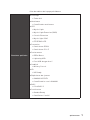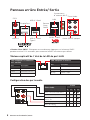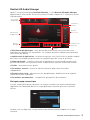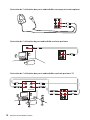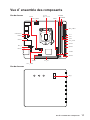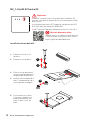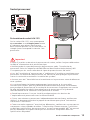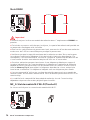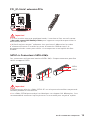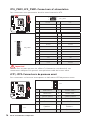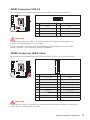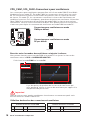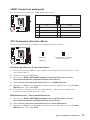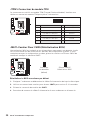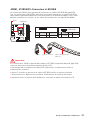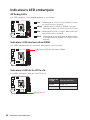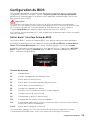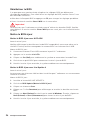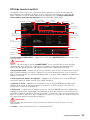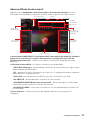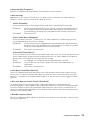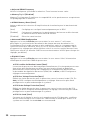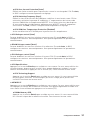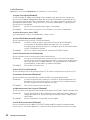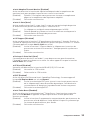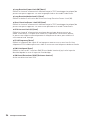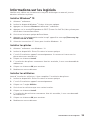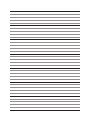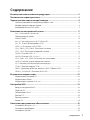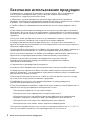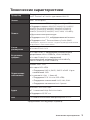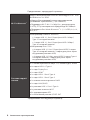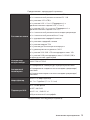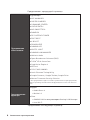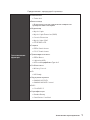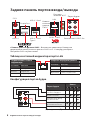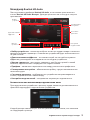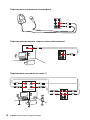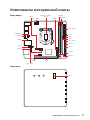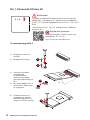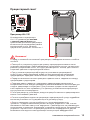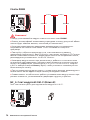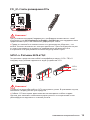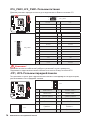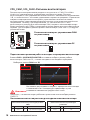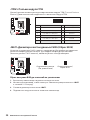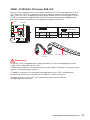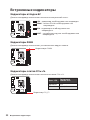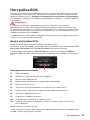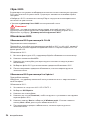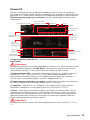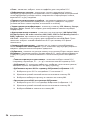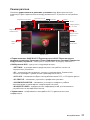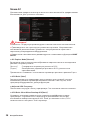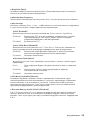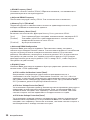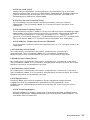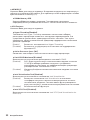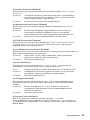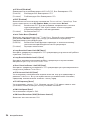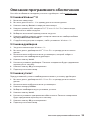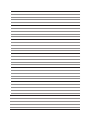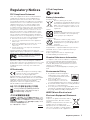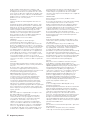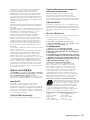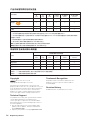MSI MS-7B43 Le manuel du propriétaire
- Catégorie
- Cartes mères
- Taper
- Le manuel du propriétaire
Ce manuel convient également à

I
Quick Start
Quick Start
Thank you for purchasing the MSI
®
Z370I GAMING PRO CARBON
AC
motherboard. This Quick Start section provides demonstration
diagrams about how to install your computer. Some of the
installations also provide video demonstrations. Please link to the
URL to watch it with the web browser on your phone or tablet. You
may have even link to the URL by scanning the QR code.
Kurzanleitung
Danke, dass Sie das MSI
®
Z370I GAMING PRO CARBON AC
Motherboard gewählt haben. Dieser Abschnitt der Kurzanleitung
bietet eine Demo zur Installation Ihres Computers. Manche
Installationen bieten auch die Videodemonstrationen. Klicken Sie
auf die URL, um diese Videoanleitung mit Ihrem Browser auf Ihrem
Handy oder Table anzusehen. Oder scannen Sie auch den QR Code
mit Ihrem Handy, um die URL zu öffnen.
Présentation rapide
Merci davoir choisi la carte mère MSI
®
Z370I GAMING PRO CARBON
AC
. Ce manuel fournit une rapide présentation avec des illustrations
explicatives qui vous aideront à assembler votre ordinateur. Des
tutoriels vidéo sont disponibles pour certaines étapes. Cliquez sur
le lien fourni pour regarder la vidéo sur votre téléphone ou votre
tablette. Vous pouvez également accéder au lien en scannant le QR
code qui lui est associé.
ĭŧŝŞŜŧŕ ŝŞŌŜŞ
ĭŗŌŏŚŐŌŜŔŘ ŎŌŝ œŌ śŚŖşśŖş ŘŌŞőŜŔřŝŖŚŕ śŗŌŞŧ MSI
®
Z370I
GAMING PRO CARBON AC
. Į ũŞŚŘ ŜŌœŐőŗő śŜőŐŝŞŌŎŗőřŌ
ŔřŠŚŜŘŌŢŔū, ŖŚŞŚŜŌū śŚŘŚŒőŞ ŎŌŘ śŜŔ ŝōŚŜŖő ŖŚŘŨŪŞőŜŌ.
İŗū řőŖŚŞŚŜŧš ũŞŌśŚŎ ŝōŚŜŖŔ ŔŘőŪŞŝū ŎŔŐőŚŔřŝŞŜşŖŢŔŔ.
İŗū śŜŚŝŘŚŞŜŌ ŎŔŐőŚ, řőŚōšŚŐŔŘŚ ŚŞŖŜŧŞŨ
ŝŚŚŞŎőŞŝŞŎşŪťşŪ ŝŝŧŗŖş Ŏ Ŏőō-ōŜŌşœőŜő řŌ ŎŌŤőŘ ŞőŗőŠŚřő
ŔŗŔ śŗŌřŤőŞő. Įŧ ŞŌŖŒő ŘŚŒőŞő ŎŧśŚŗřŔŞŨ śőŜőšŚŐ śŚ
ŝŝŧŗŖő, śşŞőŘ ŝŖŌřŔŜŚŎŌřŔū QR-ŖŚŐŌ.

II
Quick Start
Installing a Processor/ Installation des Prozessors/ Installer un
processeur/ ĿŝŞŌřŚŎŖŌ śŜŚŢőŝŝŚŜŌ
http://youtu.be/bf5La099urI
1
2
3
6
4
5
7
8
9

III
Quick Start
http://youtu.be/T03aDrJPyQs
Installing DDR4 memory/ Installation des DDR4-Speichers/
Installer une mémoire DDR4/ ĿŝŞŌřŚŎŖŌ śŌŘūŞŔ DDR4
1
2
2
3

IV
Quick Start
http://youtu.be/DPELIdVNZUI
Connecting the Front Panel Header/ Anschließen der
Frontpanel-Stiftleiste/ Connecter un connecteur du panneau
avant/ ĻŚŐŖŗŪţőřŔő ŜŌœŦőŘŚŎ śőŜőŐřőŕ śŌřőŗŔ
1
210
9
JFP1
1 HDD LED + 2 Power LED +
3 HDD LED - 4 Power LED -
5 Reset Switch 6 Power Switch
7 Reset Switch 8 Power Switch
9 Reserved 10 No Pin
RESET SW
POWER SW
POWER LED+
POWER LED-
HDD LED
HDD LED
RESET SW
JFP1
HDD LED
HDD LED -
HDD LED +
POWER LED -
POWER LED +
POWER LED
La page est en cours de chargement...
La page est en cours de chargement...

VII
Quick Start
1
2
3
4
5
6
http://youtu.be/mG0GZpr9w_A
Installing a Graphics Card/ Einbau der Grafikkarte/ Installer
une carte graphique/ ĿŝŞŌřŚŎŖŌ ŐŔŝŖŜőŞřŚŕ ŎŔŐőŚŖŌŜŞŧ

VIII
Quick Start
Connecting Peripheral Devices/ Peripheriegeräte/
Connecter un périphérique anschliessen/ ĻŚŐŖŗŪţőřŔő
śőŜŔŠőŜŔŕřŧš şŝŞŜŚŕŝŞŎ

IX
Quick Start
http://youtu.be/gkDYyR_83I4
Connecting the Power Connectors/ Stromanschlüsse
anschliessen/ Connecter les câbles du module dalimentation/
ĻŚŐŖŗŪţőřŔő ŜŌœŦőŘŚŎ śŔŞŌřŔū
ATX_PWR1
CPU_PWR1
La page est en cours de chargement...
La page est en cours de chargement...
La page est en cours de chargement...
La page est en cours de chargement...
La page est en cours de chargement...
La page est en cours de chargement...
La page est en cours de chargement...
La page est en cours de chargement...
La page est en cours de chargement...
La page est en cours de chargement...
La page est en cours de chargement...
La page est en cours de chargement...
La page est en cours de chargement...
La page est en cours de chargement...
La page est en cours de chargement...
La page est en cours de chargement...
La page est en cours de chargement...
La page est en cours de chargement...
La page est en cours de chargement...
La page est en cours de chargement...
La page est en cours de chargement...
La page est en cours de chargement...
La page est en cours de chargement...
La page est en cours de chargement...
La page est en cours de chargement...
La page est en cours de chargement...
La page est en cours de chargement...
La page est en cours de chargement...
La page est en cours de chargement...
La page est en cours de chargement...
La page est en cours de chargement...
La page est en cours de chargement...
La page est en cours de chargement...
La page est en cours de chargement...
La page est en cours de chargement...
La page est en cours de chargement...
La page est en cours de chargement...
La page est en cours de chargement...
La page est en cours de chargement...
La page est en cours de chargement...
La page est en cours de chargement...
La page est en cours de chargement...
La page est en cours de chargement...
La page est en cours de chargement...
La page est en cours de chargement...
La page est en cours de chargement...
La page est en cours de chargement...
La page est en cours de chargement...
La page est en cours de chargement...
La page est en cours de chargement...
La page est en cours de chargement...
La page est en cours de chargement...
La page est en cours de chargement...
La page est en cours de chargement...
La page est en cours de chargement...
La page est en cours de chargement...
La page est en cours de chargement...
La page est en cours de chargement...
La page est en cours de chargement...
La page est en cours de chargement...
La page est en cours de chargement...
La page est en cours de chargement...
La page est en cours de chargement...
La page est en cours de chargement...
La page est en cours de chargement...
La page est en cours de chargement...
La page est en cours de chargement...
La page est en cours de chargement...
La page est en cours de chargement...
La page est en cours de chargement...
La page est en cours de chargement...

1
Table des matières
Table des matières
Informations de sécurité ....................................................................................... 2
Spécifications ......................................................................................................... 3
Panneau arrière Entrée/ Sortie ............................................................................ 8
Tableau explicatif de létat de la LED du port LAN ............................................... 8
Configuration des ports audio ................................................................................ 8
Realtek HD Audio Manager .................................................................................... 9
Vue densemble des composants ....................................................................... 11
M2_1: Slot M.2 (Touche M) ................................................................................... 12
Socket processeur ................................................................................................ 13
Slots DIMM ........................................................................................................... 14
M2_2: Slot du module M.2 Wi-Fi (Touche E) ........................................................ 14
PCI_E1: Slot dextension PCIe ............................................................................. 15
SATA1~4: Connecteurs SATA 6 Gb/s .................................................................... 15
CPU_PWR1, ATX_PWR1: Connecteurs dalimentation ....................................... 16
JFP1, JFP2: Connecteurs de panneau avant ....................................................... 16
JUSB1: Connecteur USB 2.0 ................................................................................ 17
JUSB2: Connecteur USB 3.1 Gen1 ....................................................................... 17
CPU_FAN1, SYS_FAN1: Connecteurs pour ventilateurs ...................................... 18
JAUD1: Connecteur audio avant ........................................................................... 19
JCI1: Connecteur intrusion châssis ..................................................................... 19
JTPM1: Connecteur de module TPM .................................................................... 20
JBAT1: Cavalier Clear CMOS (Réinitialisation BIOS) ........................................... 20
JRGB1, JCORSAIR1: Connecteurs LED RGB ........................................................ 21
Indicateurs LED embarqués ................................................................................ 22
EZ Debug LEDs ..................................................................................................... 22
Indicateurs LED des barrettes DIMM ................................................................... 22
Indicateurs LED du slot PCIe x16 ......................................................................... 22
Configuration du BIOS ......................................................................................... 23
Entrer dans linterface Setup du BIOS ................................................................ 23
Réinitialiser le BIOS .............................................................................................. 24
Mettre le BIOS à jour ............................................................................................ 24
EZ Mode (mode simplifié) ..................................................................................... 25
Advanced Mode (mode avancé) ........................................................................... 27
OC Menu (menu overclocking).............................................................................. 28
Informations sur les logiciels.............................................................................. 35
Installer Windows
®
10 .......................................................................................... 35
Installer les pilotes ............................................................................................... 35
Installer les utilitaires .......................................................................................... 35

2
Informations de sécurité
Informations de sécurité
y Les composants dans lemballage peuvent être endommagés par des décharges
électrostatiques (ESD). Pour vous assurer de correctement monter votre ordinateur,
veuillez vous référer aux instructions ci-dessous.
y Assurez-vous de bien connecter tous les composants. En cas de mauvaise
connexion, il se peut que lordinateur ne reconnaisse pas le composant et que le
démarrage échoue.
y Veuillez tenir la carte mère par les bords pour éviter de toucher les composants
sensibles.
y Il est recommandé de porter un bracelet antistatique lors de la manipulation de la
carte mère pour prévenir tout dommage. Si vous navez pas de bracelet antistatique,
touchez un objet métallique relié à la terre avant de manipuler la carte mère afin de
vous décharger de votre charge statique. Touchez régulièrement lobjet métallique
pendant toute la manipulation.
y Tant que la carte mère nest pas installée, conservez-la dans un récipient protégé
contre les ondes électrostatiques ou sur une couche antistatique.
y Avant de démarrer lordinateur, vérifiez si toutes les vis et les composants
métalliques sont bien fixés sur la carte mère ou ailleurs dans le boîtier de
lordinateur.
y Ne démarrez pas lordinateur avant davoir terminé linstallation. Ceci peut
endommager les composants ou vous blesser.
y Si vous avez besoin daide pendant linstallation, veuillez consulter un technicien
informatique certifié.
y Avant dinstaller les composants dordinateur, veuillez toujours mettre hors tension
et débrancher le cordon dalimentation.
y Gardez ce manuel pour références futures.
y Protégez ce manuel contre lhumidité.
y Avant de brancher le bloc dalimentation sur la sortie électrique, veuillez
vous assurer que la tension de la sortie électrique est bien égale à celle du bloc
dalimentation.
y Placez le cordon dalimentation de façon à éviter que lon marche dessus. Ne posez
rien sur le cordon dalimentation.
y Veuillez prêter attention à toutes les alertes et remarques indiquées sur la carte
mère.
y Dans un cas comme ci-dessous, faites appel au service autorisé pour vérifier votre
carte mère :
Un liquide a pénétré dans lordinateur.
La carte mère a été exposée à de lhumidité.
La carte mère ne fonctionne pas comme indiqué dans les instructions.
La carte mère est tombée par terre et a été endommagée.
La carte mère est cassée.
y Ne pas mettre la carte mère dans un environnement dont la température est
supérieure à 60oC (140oF) sous peine de l'endommager.

3
Spécifications
Spécifications
CPU
Support des processeurs Intel
®
Core™, Intel
®
Pentium
®
et
Celeron
®
de 8ème génération pour socket LGA1151
Chipset Chipset Intel
®
Z370 Express
Mémoire
y
2 x slots pour mémoire DDR4, support jusquà 32 Go
y Support mémoire 4500(OC)/ 4400(OC)/ 4333(OC)/ 4266(OC)/
4133(OC)/ 4000(OC)/ 3866(OC)/ 3733(OC)/ 3600(OC)/
3466(OC)/ 3400(OC)/ 3333(OC)/ 3300(OC)/ 3200(OC)/
3000(OC)/ 2800(OC)/ 2667/ 2400/ 2133 MHz*
y Support mode Double-Canal
y Support non-ECC, mémoire un-buffered
y Support Intel
®
Extreme Memory Profile (XMP)
* Veuillez vous référer au site www.msi.com pour plus dinformations sur la
mémoire compatible.
Slots dextension y 1 x slot PCIe 3.0 x16
Sorties vidéo
intégrées
y
1 x port HDMI™, supportant une résolution maximum de
4096x2160@30Hz, 2560x1600@60Hz
y 1 x port DisplayPort, supportant une résolution maximum
de 4096X2304@24Hz, 3840X2160@60Hz,1920X1200@60Hz
Stockage
Chipset Intel
®
Z370
y 4 x ports SATA 6 Gb/s
Support des architectures RAID 0, RAID 1, RAID 5 et
RAID 10 pour les périphériques de stockage SATA
y 1 x slot M.2 (M2_1, Touche M)
Support jusquà PCIe 3.0 x4 et SATA 6 Gb/s
Support des périphériques de stockage 2242/ 2260/
2280
Intel
®
Optane™ Memory Ready
Audio
y
Realtek
®
ALC1220 Codec
y Audio haute définition 7.1
y Support sortie S/PDIF
LAN 1 x contrôleur Intel I219-V Gigabit LAN
Suite du tableau sur la page suivante

4
Spécifications
Suite du tableau de la page précédente
Wireless LAN et
Bluetooth
®
Module Intel
®
Dual Band Wireless-AC 8265
y Le module sans fil est préinstallé dans le slot M2_2 (M.2
Touche E).
y Support Wi-Fi 802.11 a/b/g/n/ac, double bande (2.4GHz,
5GHz) jusquà la vitesse de 867 Mbps.
y Support Dual Mode Bluetooth
®
2.1, 2.1+EDR, 3.0, 4.0, BLE,
4.2
USB
y
Chipset ASMedia
®
ASM3142
1 x port USB 3.1 Gen2 SuperSpeed USB 10Gbps Type-C
sur le panneau arrière
1 x port USB 3.1 Gen2 SuperSpeed USB 10Gbps Type-A
sur le panneau arrière
y Chipset Intel
®
Z370
4 x ports USB 3.1 Gen1 SuperSpeed USB (2 ports
Type-A sur le panneau arrière, 2 ports disponibles par
lintermédiaire du connecteur USB interne)
4 x ports USB 2.0 High-speed USB (2 ports Type-A
sur le panneau arrière, 2 ports disponibles par
lintermédiaire du connecteur USB interne)
Connecteurs sur le
panneau arrière
y
1 x port clavier/ souris PS/2
y 2 x ports USB 2.0 Type-A
y 1 x port DisplayPort
y 1 x port HDMI™
y 1 x port USB 3.1 Gen2 Type-A
y 1 x port USB 3.1 Gen2 Type-C
y 1 x bouton Clear CMOS
y 1 x port LAN (RJ45)
y 2 x ports USB 3.1 Gen1 Type-A
y 2 x connecteurs dantenne Wi-Fi
y 5 x jacks audio OFC
y 1 x connecteur Sortie S/PDIF optique
Suite du tableau sur la page suivante

5
Spécifications
Suite du tableau de la page précédente
Connecteurs
internes
y
1 x connecteur dalimentation principal ATX 24 broches
y 1 x connecteur dalimentation ATX 12V 8 broches
y 4 x connecteurs SATA 6 Gb/s
y 1 x connecteur USB 3.1 Gen1 (support de 2 autres ports
USB 3.1 Gen1)
y 1 x connecteur USB 2.0 (support de 2 autres ports USB 2.0)
y 1 x connecteur de ventilateurs CPU 4 broches
y 1 x connecteur de ventilateurs système 4 broches
y 1 x connecteur audio avant
y 2 x connecteurs de panneau avant
y 1 x connecteur de module TPM
y 1 x connecteur intrusion châssis
y 1 x cavalier Clear CMOS
y 1 x connecteur pour ruban LED RGB de type 5050, sortie
12V
y 1 x connecteur pour ruban LED RGB CORSAIR adressables
individuellement, sortie 5V
Contrôleur E/S Contrôleur NUVOTON NCT5565
Moniteur système
y
Détection de la température du CPU et du système
y Détection de la vitesse du ventilateur du CPU et du
système
y Contrôle de la vitesse du ventilateur du CPU et du système
Dimensions
y
Format Mini-ITX
y 17,0 cm x 17,0 cm (6,7 x 6,7)
Fonctions BIOS
y
1 x flash BIOS 128 Mb
y BIOS UEFI AMI
y ACPI 6.0 , SMBIOS 3.0
y Multilingue
Suite du tableau sur la page suivante

6
Spécifications
Suite du tableau de la page précédente
Logiciel
y
Pilotes
y APP MANAGER
y SUPER CHARGER
y COMMAND CENTER
y LIVE UPDATE 6
y MSI SMART TOOL
y RAMDISK
y DPC LATENCY TUNER
y FAST BOOT
y X-BOOST
y DRAGON EYE
y GAMING APP
y MYSTIC LIGHT
y GAMING LAN MANAGER
y Nahimic Audio
y Open Broadcaster Software (OBS)
y TriDef
®
VR et SmartCam
y SteelSeries Engine 3
y WTFast*
y CPU-Z MSI GAMING
y Intel
®
Extreme Tuning Utility
y Google Chrome™, Google Toolbar et Google Drive
y Norton™ Internet Security Solution
* Cette fonctionnalité dépend dune offre limitée dans le temps. Veuillez vous
référer au site www.msi.com pour plus dinformations.
Fonctions spéciales
y
Audio
Audio Boost 4
Nahimic 2
y Network
GAMING LAN avec Gaming LAN Manager
Intel Wi-Fi
Suite du tableau sur la page suivante

7
Spécifications
Suite du tableau de la page précédente
Fonctions spéciales
y
Stockage
Turbo M.2
y Ventilateur
Contrôle des ventilateurs
y LED
Mystic Light
Mystic Light Extension (RGB)
Corsair Extension
Mystic light SYNC
EZ DEBUG LED
y Protection
Steel Armor DDR4
Steel Armor PCI-E
y Performance
DDR4 Boost
Lightning USB
Port USB de type A et C
y Stabilité
Military Class 4
y VR
VR Ready
y Expérience des joueurs
GAMING HOTKEY
Contrôle de la souris GAMING
y BIOS
Click BIOS 5
y Certification
Quadro Ready
SteelSeries Certifié

8
Panneau arrière Entrée/ Sortie
Panneau arrière Entrée/ Sortie
PS/2
LAN
USB 2.0
Ports Audio
Sortie S/PDIF optique
DisplayPort
Connecteurs
dantenne Wi-Fi
Bouton
Clear
CMOS
USB 3.1 Gen2
USB 3.1 Gen1
USB 3.1 Gen2
Type-C
LED indiquant la connexion
et lactivité
Etat Description
Eteint Pas de connexion
Jaune Connexion correcte
Clignote Activité en cours
LED indiquant la vitesse
Etat Description
Eteint Débit de 10 Mbps
Vert Débit de 100 Mbps
Orange Débit de 1 Gbps
Tableau explicatif de létat de la LED du port LAN
Configuration des ports audio
Ports Audio
Canal
2468
Sortie centre/ Caisson de basse ӪӪ
Sortie audio haut-parleur arrière ӪӪӪ
Entrée Ligne/ Sortie audio haut-
parleur côté
Ӫ
Sortie Ligne/ Sortie casque avant ӪӪӪӪ
Entrée Microphone
(Ӫ: connecté, Espace : vide)
y Bouton Clear CMOS - Eteingnez votre ordinateur. Appuyez sur le bouton CMOS
pendant environ 5-10 secondes pour remettre le BIOS aux valeurs par défaut.

9
Panneau arrière Entrée/ Sortie
Realtek HD Audio Manager
Après linstallation du pilote Realtek HD Audio, licône Realtek HD Audio Manager
apparaît dans la barre des tâches du système. Double-cliquez sur licône pour lancer
le programme.
y Sélection du périphérique - vous permet de sélectionner une source de sortie
audio pour en modifier les paramètres. Le symbole de coche indique le périphérique
sélectionné par défaut.
y Amélioration dapplication - les diverses options vous fournissent un guide complet
des effets acoustiques proposés pour les périphériques de sortie et dentrée.
y Volume principal - contrôle le volume ou équilibre le son gauche/droite des haut-
parleurs branchés sur le panneau avant ou derrière en ajustant la barre de volume.
y Profils - bascule entre les profils.
y Paramètres avancés - fournit le mécanisme pour gérer deux flux audio
indépendants.
y Etat des prises Jack - présente tous les périphériques de diffusion et de capture
connectés à votre ordinateur.
y Paramètres du connecteur - configure les paramètres de connexion.
Dialogue popup automatique
Lorsquun périphérique est branché sur une prise audio, une fenêtre de dialogue
apparaîtet vous demande de choisir le périphérique connecté que vous souhaitez
utiliser.
Chaque jack est réglé avec ses paramètres par défaut comme indiqué sur la page
suivante.
Etat des
prises Jack
Sélection du
périphérique
Paramètres du
connecteur
Profils
Volume
principal
Amélioration
dapplication
Paramètres
avancés

10
Panneau arrière Entrée/ Sortie
AUDIO INPUT
Rear Front
Side Center/
Subwoofer
Ilustration de lutilisation des ports audio dédiés au casque et au microphone
Ilustration de lutilisation du port audio dédié aux haut-parleurs
Ilustration de lutilisation des ports audio dédiés aux haut-parleurs 7.1
AUDIO INPUT

11
Vue densemble des composants
Vue densemble des composants
PCI_E1
JTPM1
JRGB1
Socket
processeur
CPU_PWR1
ATX_PWR1
JUSB1
JUSB2
SATA4
SATA3
SATA2
M2_2
M2_1
DIMMA1
DIMMB1
SYS_FAN1
JCI1
SATA1
CPU_FAN1
JCORSAIR1
JFP1
JFP2
JAUD1
JBAT1
Vue de dessus
Vue de dessous

12
Vue densemble des composants
Important
y
Avant dinstaller votre carte mère dans le boîtier PC,
assurez-vous que le module M.2 est correctement inséré
dans le slot.
y
La technologie Intel
®
RST supporte seulement un SSD
M.2 PCIe avec une mémoire ROM UEFI.
y
Intel
®
Optane™ Memory Ready pour tous les slots M.2.
M2_1: Slot M.2 (Touche M)
Installation du module M.2
Vidéo de démonstration
Référez-vous à la vidéo dinstruction sur
lutilisation de la protection M.2 Shield.
https://youtu.be/NwtQBpkUazs
1
2
3
30o
3. Fixez la vis de base dans
le trou correspondant à la
longueur du module M.2.
4. Insérez votre module M.2
dans lemplacement M.2
à un angle de 30 degrés.
5. Positionnez la vis dans
lencoche située sur le
bord du module M.2 et
fixez-la dans la vis de
base.
1. Enlevez la vis de la vis
de base.
2. Enlevez la vis de base.
4
5

13
Vue densemble des composants
Socket processeur
Présentation du socket LGA 1151
Sur le socket LGA 1151, vous remarquerez
deux encoches et un triangle jaune servant
dindicateur pour placer le processeur
dans la bonne position sur la carte mère. Le
triangle jaune correspond à la broche 1 du
processeur.
Important
y
Avant dinstaller ou de retirer le processeur du socket, veillez à toujours débrancher
le câble dalimentation de la prise électrique.
y
Veuillez garder le capot de protection du processeur après linstallation du
processeur. Selon les exigences de RMA (Return Merchandise Authorization), MSI
nacceptera pas les cartes mère dont le capot de protection aura été retiré.
y
Lors de linstallation dun processeur, noubliez pas dinstaller un ventilateur pour
processeur. Un ventilateur de processeur est nécessaire pour protéger le processeur
contre la surchauffe et maintenir la stabilité du système.
y
Assurez-vous de létanchéité entre le ventilateur et le processeur avant de démarrer
votre système.
y
La surchauffe peut facilement endommager le processeur et la carte mère.
Assurez-vous toujours que le système de refroidissement fonctionne correctement
pour protéger le processeur de la surchauffe. Assurez-vous dappliquer une couche
de pâte thermique (ou adhésif thermique) entre le processeur et le système de
refroidissement afin daméliorer la dissipation de la chaleur.
y
Quand le processeur nest pas installé, protégez toujours les broches de
lemplacement du processeur avec le couvercle dédié.
y
Si vous avez achetez un processeur indépendamment du ventilateur, veuillez vous
référer à la documentation dans le paquet du ventilateur pour plus dinformations
concernant linstallation.
y
Cette carte mère supporte loverclocking. Néanmoins, veuillez vous assurer que vos
composants soient capables de tolérer loverclocking. Prenez note que lutilisation
au-delà des spécifications du constructeur nest pas recommandée. MSI
®
ne garantit
pas les dommages et risques causés par les utilisations non prévues dans les
spécifications du produit.
La page est en cours de chargement...
La page est en cours de chargement...
La page est en cours de chargement...
La page est en cours de chargement...
La page est en cours de chargement...
La page est en cours de chargement...
La page est en cours de chargement...
La page est en cours de chargement...
La page est en cours de chargement...
La page est en cours de chargement...
La page est en cours de chargement...
La page est en cours de chargement...
La page est en cours de chargement...
La page est en cours de chargement...
La page est en cours de chargement...
La page est en cours de chargement...
La page est en cours de chargement...
La page est en cours de chargement...
La page est en cours de chargement...
La page est en cours de chargement...
La page est en cours de chargement...
La page est en cours de chargement...
La page est en cours de chargement...
La page est en cours de chargement...
La page est en cours de chargement...
La page est en cours de chargement...
La page est en cours de chargement...
La page est en cours de chargement...
La page est en cours de chargement...
La page est en cours de chargement...
La page est en cours de chargement...
La page est en cours de chargement...
La page est en cours de chargement...
La page est en cours de chargement...
La page est en cours de chargement...
La page est en cours de chargement...
La page est en cours de chargement...
La page est en cours de chargement...
La page est en cours de chargement...
La page est en cours de chargement...
La page est en cours de chargement...
La page est en cours de chargement...
La page est en cours de chargement...
La page est en cours de chargement...
La page est en cours de chargement...
La page est en cours de chargement...
La page est en cours de chargement...
La page est en cours de chargement...
La page est en cours de chargement...
La page est en cours de chargement...
La page est en cours de chargement...
La page est en cours de chargement...
La page est en cours de chargement...
La page est en cours de chargement...
La page est en cours de chargement...
La page est en cours de chargement...
La page est en cours de chargement...
La page est en cours de chargement...
La page est en cours de chargement...
La page est en cours de chargement...
La page est en cours de chargement...
La page est en cours de chargement...
La page est en cours de chargement...
-
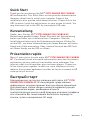 1
1
-
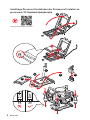 2
2
-
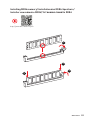 3
3
-
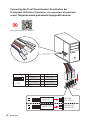 4
4
-
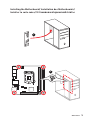 5
5
-
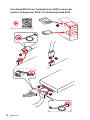 6
6
-
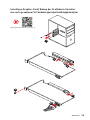 7
7
-
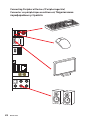 8
8
-
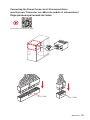 9
9
-
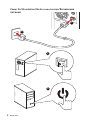 10
10
-
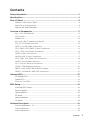 11
11
-
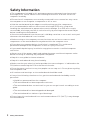 12
12
-
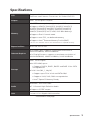 13
13
-
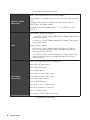 14
14
-
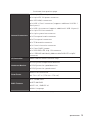 15
15
-
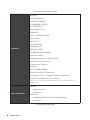 16
16
-
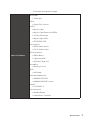 17
17
-
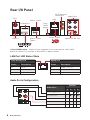 18
18
-
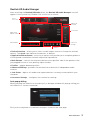 19
19
-
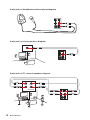 20
20
-
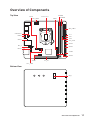 21
21
-
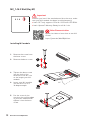 22
22
-
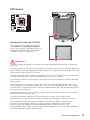 23
23
-
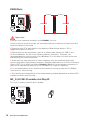 24
24
-
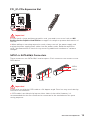 25
25
-
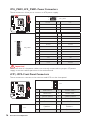 26
26
-
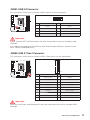 27
27
-
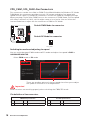 28
28
-
 29
29
-
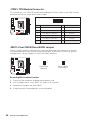 30
30
-
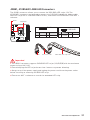 31
31
-
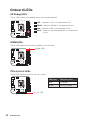 32
32
-
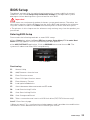 33
33
-
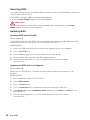 34
34
-
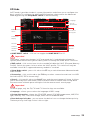 35
35
-
 36
36
-
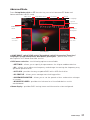 37
37
-
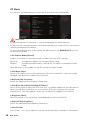 38
38
-
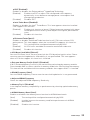 39
39
-
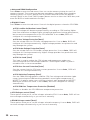 40
40
-
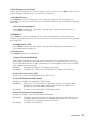 41
41
-
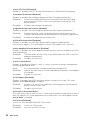 42
42
-
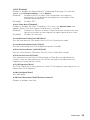 43
43
-
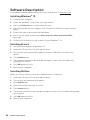 44
44
-
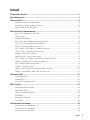 45
45
-
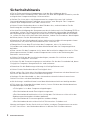 46
46
-
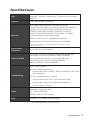 47
47
-
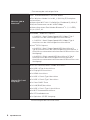 48
48
-
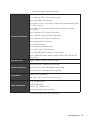 49
49
-
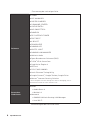 50
50
-
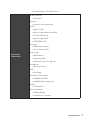 51
51
-
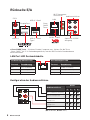 52
52
-
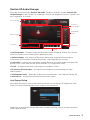 53
53
-
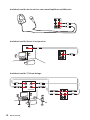 54
54
-
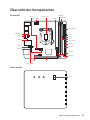 55
55
-
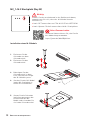 56
56
-
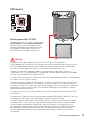 57
57
-
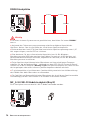 58
58
-
 59
59
-
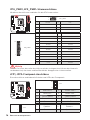 60
60
-
 61
61
-
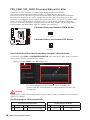 62
62
-
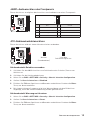 63
63
-
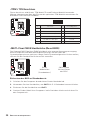 64
64
-
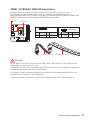 65
65
-
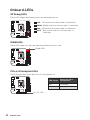 66
66
-
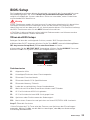 67
67
-
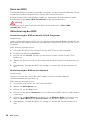 68
68
-
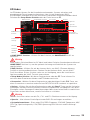 69
69
-
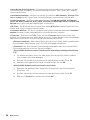 70
70
-
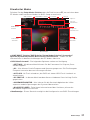 71
71
-
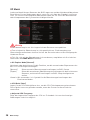 72
72
-
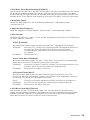 73
73
-
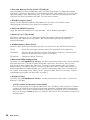 74
74
-
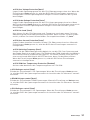 75
75
-
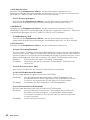 76
76
-
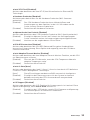 77
77
-
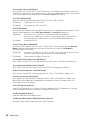 78
78
-
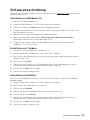 79
79
-
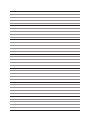 80
80
-
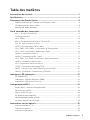 81
81
-
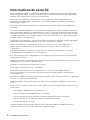 82
82
-
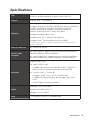 83
83
-
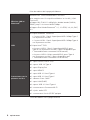 84
84
-
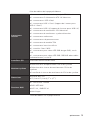 85
85
-
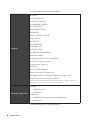 86
86
-
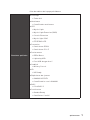 87
87
-
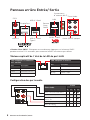 88
88
-
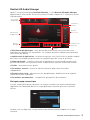 89
89
-
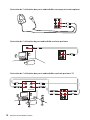 90
90
-
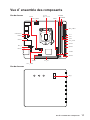 91
91
-
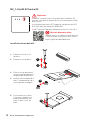 92
92
-
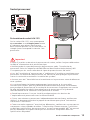 93
93
-
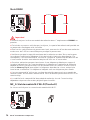 94
94
-
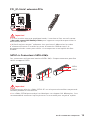 95
95
-
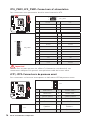 96
96
-
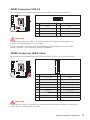 97
97
-
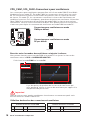 98
98
-
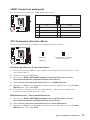 99
99
-
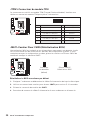 100
100
-
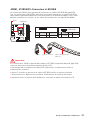 101
101
-
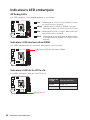 102
102
-
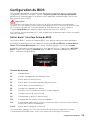 103
103
-
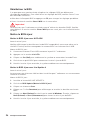 104
104
-
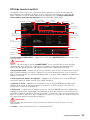 105
105
-
 106
106
-
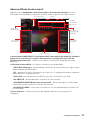 107
107
-
 108
108
-
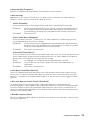 109
109
-
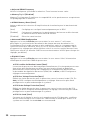 110
110
-
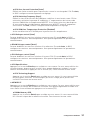 111
111
-
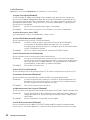 112
112
-
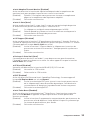 113
113
-
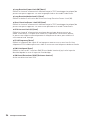 114
114
-
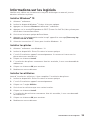 115
115
-
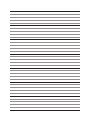 116
116
-
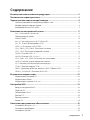 117
117
-
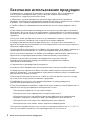 118
118
-
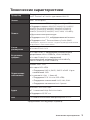 119
119
-
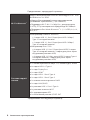 120
120
-
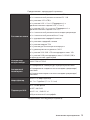 121
121
-
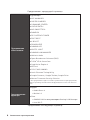 122
122
-
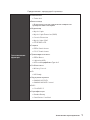 123
123
-
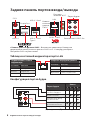 124
124
-
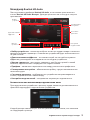 125
125
-
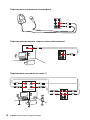 126
126
-
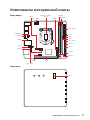 127
127
-
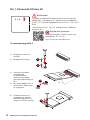 128
128
-
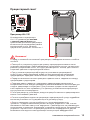 129
129
-
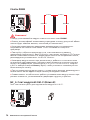 130
130
-
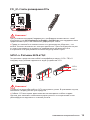 131
131
-
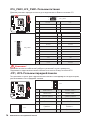 132
132
-
 133
133
-
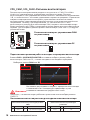 134
134
-
 135
135
-
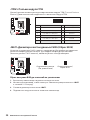 136
136
-
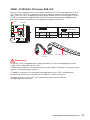 137
137
-
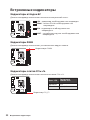 138
138
-
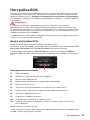 139
139
-
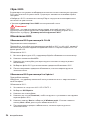 140
140
-
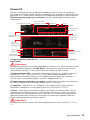 141
141
-
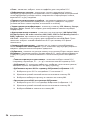 142
142
-
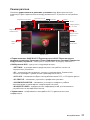 143
143
-
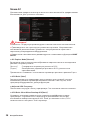 144
144
-
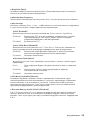 145
145
-
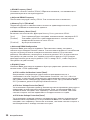 146
146
-
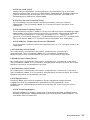 147
147
-
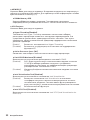 148
148
-
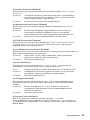 149
149
-
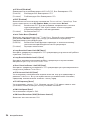 150
150
-
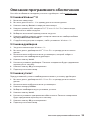 151
151
-
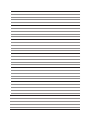 152
152
-
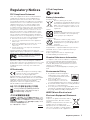 153
153
-
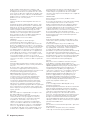 154
154
-
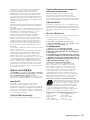 155
155
-
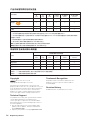 156
156
MSI MS-7B43 Le manuel du propriétaire
- Catégorie
- Cartes mères
- Taper
- Le manuel du propriétaire
- Ce manuel convient également à
dans d''autres langues
- English: MSI MS-7B43 Owner's manual
- Deutsch: MSI MS-7B43 Bedienungsanleitung
Documents connexes
-
MSI MS-7A66 Le manuel du propriétaire
-
MSI B450I GAMING PLUS AC Le manuel du propriétaire
-
MSI MS-7C04 Le manuel du propriétaire
-
MSI X370 GAMING PRO CARBON Le manuel du propriétaire
-
MSI X370 GAMING PRO CARBON AC Le manuel du propriétaire
-
MSI MS-7B16 Le manuel du propriétaire
-
MSI B250 GAMING PRO CARBON Le manuel du propriétaire
-
MSI 7B23 v2.1 Le manuel du propriétaire